1、一)选择“插入”选项卡下的“形状”,选择“矩形”,如下图所示。

2、二)按住 SHIFT 键,绘制一个正方形,然后将其设置为“无轮廓”,如下图所示。

3、三)同时按下 CTR雉搽妤粲L + SHIFT 组合键,然后使用鼠标拖动复制出八个正方形,依次排列成一个九宫格形状,如下图所示。
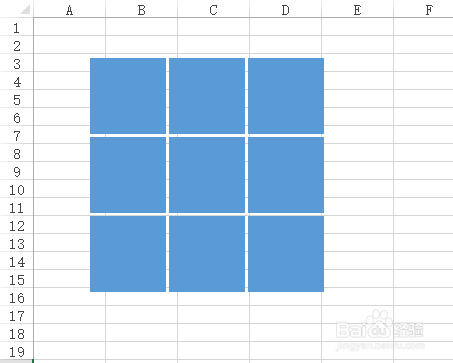
4、四)复制完成后,按住 SHIFT 键,依次将正方形选中,然后右键,将其进行组合,如下图所示。

5、五)选中“形状填充”下面的“图片”,从本地挑选一张自己喜欢的图片,然后单击“插入”,如下图所示。


6、六)完成后,一张九宫格图片就制作好了,如下图所示。

